
パソコン工房のiiyamaブランド・ブックサイズPCである STYLE-IL11-i5S-HNV を購入しました。予想通りリビングのテレビの下にすっぽり収まる小さいPCで満足です。
こんにちは、パソコン・ゲームカグア!です。高さ3m縛りでパソコンを探していたところ、ちょうど良いのが見つかりました。
本記事では、パソコン工房・iiyama・STYLE-IL11-i5S-HNV の実機レビューとゲームのプレイ動画などをご紹介したいと思います。
>>人気の「小型コンパクト – デスクトップ: パソコン」最新一覧はこちら。
Amazonで詳しく見る
>>人気の「デスクトップPC」新着一覧はこちら。
Amazonで詳しく見る
関連記事
>>BTOパソコン購入した画像22枚ベンチマーク動画2本
>>ゲーム用PCを安く買う5つの方法
>>ケースで選ぶおすすめ8機種!安いゲーム用パソコン2018
>>Steamとは~使い方やセール等おすすめ購入や登録
この記事の目次
今回購入したリビングパソコン
薄さ約3cmのリビングPC
薄さ約3cmというブックサイズPCです。国内では長野県飯山市に工場を持つメーカーiiyama、そのパソコンを販売していますパソコン工房から買いました。パソコン工房はショップ系PCブランドとして知る人ぞ知るブランドです。
iiyama STYLE-IL11-i5S-HNV [Windows 10 Home] | パソコン工房【公式通販】
圧倒的な薄さと小ささながら、Core i7 などハイスペックなカスタム仕様にもできることが特徴です。
じつはブックサイズPCは高密度に基盤を詰め込む高い技術力が必要なため、高さ3cmともなりますとあまり選択肢がありません。唯一の対抗馬としては、世界メーカーの Lenovoの、ThinkCentre M600 Tinyくらいしかないのですが、スペックを割り切って価格を優先したラインナップなので、今回はわたしの選択肢にあがりませんでした。
リビングPCでも何でも使いたい
- YouTube動画やブラウジング
- ゲーム
- 仕事
ブラウジングはもちろんながら、仕事やゲームにもバリバリつかって、ゲーム実況動画もアップしたい、というのがありましたので、大きさは小さくともスペックは一般PCと同等なものを探しました。そこで見つけたのが、パソコン工房ブックサイズPC・STYLE∞ I-Classシリーズ です。

BTOでカスタマイズ注文しますと、Core i7 、メモリ最大16GB、4K再生対応(HDMI 1.4、DisplayPort 1.2、VGA)、ツインドライブ対応、高速無線LAN:Wi-Fi 11ac 対応という高いスペックまで購入可能な点が特徴です。HDMIは1.4で4K60FPSには非対応ですが、それでもリビングのテレビに接続する時、HDMIがあるのは助かります。音声もいっしょにテレビから出せますからね。THINKCENTRE M600 TINYはHDMI非搭載なのです。
10万円未満で構成を考えた
さてそんなSTYLE∞ I-Classシリーズ ですが、今回購入しましたのは、Core i5 のモデルSTYLE-IL11-i5S-HNVです。
こちらですと、メモリ8GBであれば消費税と送料を含めても10万円以内に納まります。リビングに置くと言っても10万円を超えてしまいますと心情的には、そこまでお金かけるならバリバリのゲーミングPCを買いたい!って思ってしまうので(ほんと今はゲーミングPCも安くなってきたんですよ)、そこはこだわりました。結局、動画編集を余裕をもってしたくて、メモリは増設しちゃうんですけどね(笑)。

ですので、今回発注しましたSTYLE-IL11-i5S-HNVのスペックはこちらです。こんなに小さいパソコンでも、これならば機能は本格派で長く使えます。またこれより少しスペックを下げて最小構成で買えば、61,980円(税別) にもなり、お財布にも優しくなります。
- Windows 10 Home 64ビット [DSP版]
- Core i5-7500T
- DDR4-2400 S.O.DIMM (PC4-19200) 8GB(4GB×2)
- 240GB M.2 SSD + 1TB Serial-ATA HDD
- SDXC対応microSD カードリーダー
- 4極ヘッドセット入出力
- USB 3.0×4(背面×4)
- USB 3.1 Type-C×1(前面×1)
- 1000BASE-T LANポート
- ディスプレイ出力(miniD-sub15Pin×1/HDMI1.4×1/DisplayPort1.2×1)
- Wi-Fi IEEE802.11ac(11a/b/g/n対応)
- オフィス非搭載
- 光学ドライブ非搭載
- サイズ 174×182×36mm
- 約1.3kg
標準構成でも、メモリが8GBあり、インテルのCPUである Core iシリーズから選べますので、安心して長く使えるパソコンだと思います。やりたいことによって、ワードやエクセル、パワポなどのオフィスを付けたり、メモリを16GBにしたりして、BTO構成を変えて注文すると良いでしょう。
子供も楽しく弾幕シューティングしてます。これだけ弾幕が飛び交っても、処理が重くなるということはありません。ほんと最近のCPUはパワーありますね、Core i5 ですが底力ありますね。
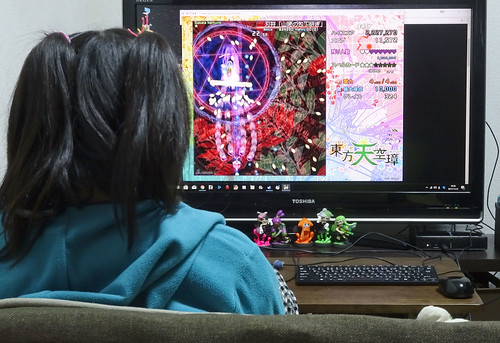
個人的には本体手前に、上下の向きが関係なく挿せるUSB Type-Cがあるのがポイント高いです。わたしはここにゲームパッドを抜き差しして使っています。リビングに置くパソコンなので、ゲームしないときはすぐに抜いてゲームパッドをしまえばすっきりします。上下の向きが関係なくサクッと挿せるのがいいんですよね。
それでは、早速開封の儀からレビューしていきましょう。
STYLE-IL11-i5S-HNV レビュー
リビングPCの同梱物と外観
発注して7日して配送の連絡が来て、その2日後に届きました。途中で何も連絡もないため(その分安いわけですけども)注文から9日で到着というのは、もう少し早くなってほしいと思いました。ただ電話で状況は随時確認できますので安心です。

本体はこんな感じです。ホント小さいです。小さくコンパクトに機械がまとまっているぶん、手に持ちますとずっしりとはします。本体は鉄なので排熱もバッチリな感じがします。

STYLE-IL11-i5S-HNV の気に入っているところは、リカバリーのためにWindowsのディスクが付属するところ。いちいちリカバリーディスクを作らなくとも、再インストールが出来ます。本体、ACアダプタ、ケーブル類、取説、Windowsのディスク、VESAマウント用金具が付属します。

キーボードとマウスは無しに出来ます。持っている人や、別途お気に入りのおしゃれなものを選んで、リビングのデザインとコーディネートしたいという方にも助かります。
前後に入出力と排気吸気口があります。USBは合計5つですが、マウスとキーボードに2つ使ってしまうと、実質3つとなります。USB-Cは、通常のUSBメス変換のケーブルが付属しますので嬉しい。

ブックサイズPCの言葉の通り本当に小さいPCです。17cmと4cmの隙間があれば収まってしまいます。排気吸気は前後なので、前後さえ塞がなければ熱対策も問題ありません。

表面の傷を保護する透明シートをするするする~~~と剥がして、早速セッティングです。
リビングに設置、動作音は静か
ACアダプタをコンセントにさし、さっそく接続してみました。リビングのダッシュボードにも配置できる小さい小型サイズ。
これなら付属のスタンドで縦置きにしてテレビの裏に置いても問題なさそうです。電源については、動作音が静かなので普段はスリープでもいけそうなので助かります。スリープにしていればキーボード押下ですぐに再開でき、わざわざ本体スイッチを触る必要がないので便利なのです。
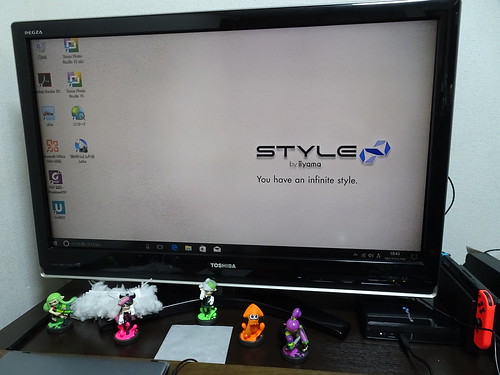
ブックスサイズに納めたということで、排熱が気になっていたのですが杞憂でした。こんな感じにファンの音は普段使いならほとんど気になりません。唯一高い音でなったのは後述の、重量級の3Dベンチマークをバリバリまわしてたときくらいです。
https://www.youtube.com/watch?v=pWJAzLOWcQY
どちらかというと我が家の場合、液晶テレビのファンの音のほうがうるさいという結果になりました(笑)。いやあ、この静音は凄いですね、口コミで聞いていましたけどここまで静音だったとは。評判どおりです。
セットアップも簡単ですぐ使える
まずセットアップを始める前に、本体裏面にあるスクラッチをこすってWindowsのプロダクトIDをメモします。起動時にIDを登録します。

なお、この底面のゴムの一部はめくれるようになっていて、そこにVESAマウンターを取り付け、モニターの裏などに設置もできます。

内蔵SSDとHDDのもともとの容量です。SSD側もかなり空き容量があり、安心です。

セットアップは画面にしたがって、プロダクトIDや無線Wi-Fiのパスワードなどを入力(有線LANも大丈夫です)していけば、5~10分で終わります。ちなみに私の環境だけかわかりませんが、最初は画面がスケーリングされていましたので、100%に変えました。
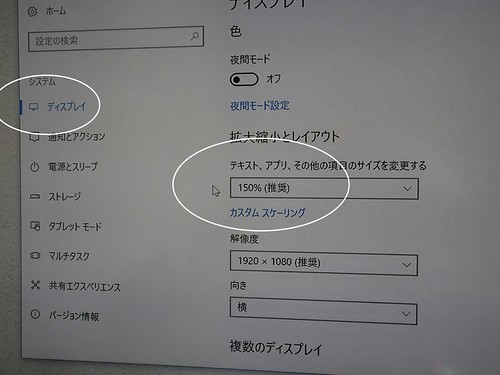
リビングなので、ソファから離れてみるという場合は、そのままでも良いかと思います。また、テレビにつなぐ場合、端っこが切れることがありますので、その場合はテレビ側の設定でPC向けのモードを探して変更してみてください。
早速ゲームを無料プレイしてみた感想
2Dと3Dのゲームのプレイ動画
マイクラがWindowsに標準で入っている!
無料ゲームの1本目は、じつはこんな感じでWindowsにはマイクラが標準入っています。もちろんキーボードとマウスだけで出来ます。

マイクラの解像度ですと、もうサクサク動いて快適です。重たいMODなどを入れますとまたカクつくのかもしれませんが、標準で使う分にはまったく不安なしですね。
PUBGなど人気ゲームタイトルをダウンロード販売しています世界大手サイトのSteam。その管理アプリをダウンロードして、ビッグ・ピクチャーモードにしてみます。すると、もう普通にゲーム機ですよ!すばらしい。
>>Steam へようこそ

LOGICOOL ゲームパッド F310r | ロジクール
ちなみに、Windowsで使えるマイクロソフトの有線ゲームパッドはもう発売していないので、同規格で安いロジクールのがおすすめかと思います。レビュー投稿数も500件を超える(2017年11月22日時点)人気ゲームパッドです。
>>人気の「ゲームパッド: パソコン・周辺機器ストア」最新一覧はこちら。
Amazonで詳しく見る
軽めのFPS・オーバーウォッチの低品質でプレイ
軽いと評判のオーバーウォッチをプレイしてみました。低品質にしてプレイしますと、以下の動画のように動きました。ふつうに遊べます。
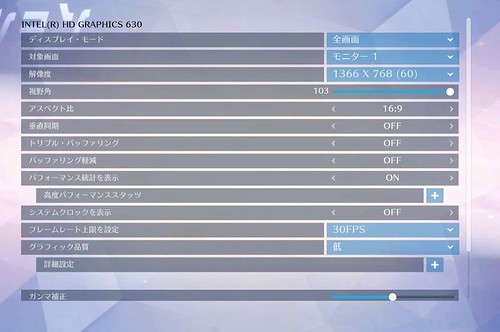
さすがにPUBGなどバリバリの3D・FPSゲームは厳しいと思われますので、軽いといわれていすOverWatchと弾幕系ゲームをプレイしてみました。
https://www.youtube.com/watch?v=VuCQpkylPko
オーバーウォッチは低画質モードです。私の腕ではあまり気にならないくらいには、快適にプレイできました。しっかり60FPS前後が出ています。

2Dゲームの東方のほうはまったく問題なくプレイできました。最近のCPU内蔵GPUは凄いですね。
ベンチマークはSSDとCPUが高成績
まずはHDDとSSDの速度を測ります。PCIe接続のSSDには負けますが、それでもかなり高速です。電源オフから起動しましても、最近のスマホより早いくらいです。
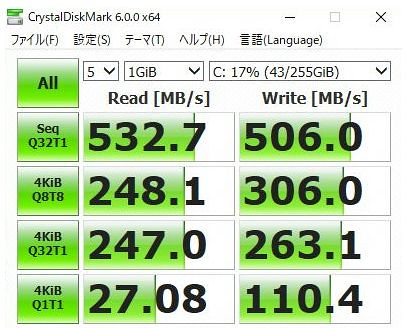
PCMARK10では、やはり3Dなどの性能は見劣りしますが、CPUまわりなどは値段だけあってかなり高性能な印象です。10万円前後のハイスペックノートパソコンと同等かそれ以上のスコアですね。すばらしい。
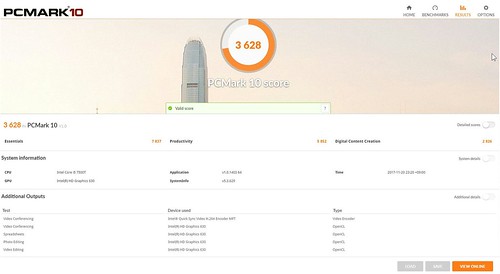
3D性能はさすがに内蔵GPUですので酷な結果になりました。3DバリバリのFPSなどは、高画質ですと10FPSを切るカクつきですので、ちょっと無理な感じですね。
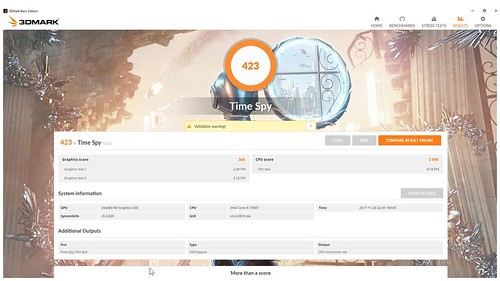
それでも2Dや設定次第で遊べる3Dゲーム、またはPS NOW などストリーミングゲームですと、PS3やPS4クラスの3Dゲームでも十分に遊べるスペックと言えるでしょう。
>>PSN | PlayStation Now | プレイステーション

CPUの温度を測りますとこんな感じ。後述の3Dレーシングゲーム「GRID2」をプレイし高負荷のときと平常時を比較してみました。さすがに、3DゲームであるGRID2をプレイしているときは、ファンが分かるくらいの音で回転していましたが、それでも気になるほどではありませんね、凄い。

それでは、そのGRID2など、STYLE-IL11ですぐにプレイ可能なおすすめの、しかも無料のゲームをご紹介します。フリーですのでとりあえず入れておいて、気軽に息抜きをするという遊び方ができます。
内蔵GPUでもOKなおすすめ無料ゲーム
軽くておすすめのSteamで無料で遊べるゲームはこちら。ゲーム機よりもリビングパソコンは高いですが、こうした無料ゲームやネット、YouTubeなどいろいろできるのが良いんですよね。しかし、3Dのゲームでも画質を落とせば普通にプレイできるのには驚きました。

3DのFPSですが、なんと最低画質ですとちゃんと動きます。いやー凄い。
>>Spec Ops: The Line
弾幕系シューティング。どちらも弾幕が飛び交ってもさくさく動きます。どちらもサウンド、グラフィック、美麗です。
>>The Hurricane of the Varstray -Collateral hazard-
>>Ikaruga
東方は体験版だからか、フルスクリーンですと固まりますので、ウィンドウモードで。でも快適です。
>>東方天空璋 ~ Hidden Star in Four Seasons.
横スクロールシューティングゲーム。
>>Vulture Strike
2D格闘ゲーム。画質は荒くなりますが、楽しめます。
>>Yatagarasu Attack on Cataclysm Demo
3D見下ろしダンジョン内シューティング。最低画質にすれば、まったく普通に遊べます。凄い。
>>Assault Android Cactus
自分も見えない、ボンバーマン的なカジュアルゲーム。振動対応と日本語対応もしてます。
>>Invisigun Heroes
マリオオデッセイ的な3Dワールドのゲーム。こちらも最低画質でプレイしましたが、問題なく動きました。
>>Scrap Garden
スーパーマリオ的な横スクロールベルトアクション。最低画質でプレイしましたが、問題なし。普通にゲーム機を繋いだみたいです。
>>Angel Express [Tokkyu Tenshi]
見下ろし型の2.5Dアクションゲーム。ばっさばさと敵を切っていきます。
>>Sacred Citadel
3Dレーシングゲームで有名なGRID2も快適に遊べます。しかも、画質フルHD&ウルトラでも動くのには驚きます。熱も出ますのでプレイするには低品質が良いとは思いますが、それでもグラフィックは美麗。ちなみにレビューで言われているフルスクリーン化問題は、とくに問題なくフルスクリーン化出来ました。
>>GRID 2
これらが全部無料です。PCゲームはこうした豊富な体験版やインディーズゲームが楽しめるのが魅力ですよね。
分解して内部のメモリ増設した
本体を開けますと保証やサポートを受けられなくなります。自己責任にて以下お読み下さい。
STYLE-IL11-i5S-HNVの内部はノートパソコンでよく使われる基盤類を使用しています。メモリやHDD、SDDなどの換装もそれらの部品で可能です。いちおう英語と中国語のみの分解マニュアルは付属します。
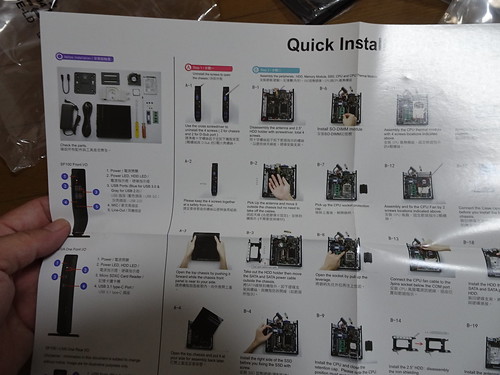
ネジは背面だけです。底面などにはありません。背面には通常のプラスネジと、六角ネジがあり、それらを外すだけです。ちなみにわたしは六角レンチをなかったのでラジオペンチで六角ネジは回しました。開いて良かったです。

ネジをはずしますと、天板は簡単にはずれます。背面からずらすようにしてスライドさせればOKです。

STYLE-IL11-i5S-HNV内部はこんな感じ。見た目にもぎっしりと詰まっていることがわかります。放熱のところだけは空間があって、ナイスです。

メモリはHDDマウンタのネジをはずし、HDDをどかしますと出てきます。換装は一般的なPCと変わりませんのでサクッとさせます。

8GBから無事に16GBまで増設できました。換装まで5分くらいで終わりました。
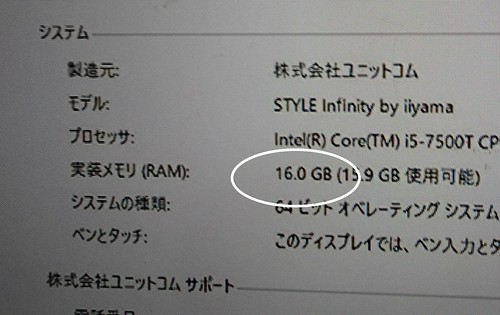
リビングに配置してみた
ダッシュボードに置けるPC
こんな感じにテレビの液晶とダッシュボードの隙間にすっぽり入ります。ニンテンドースイッチと比較しても遜色ない、目立たないサイズです。

普段はスリープで運用すると楽
デスクトップにスリープのショートカットを作っておきますと便利です。ダブルクリックですぐにスリープになり省電力です。デスクトップを右クリック>新規作成>ショートカット から簡単に作れます。
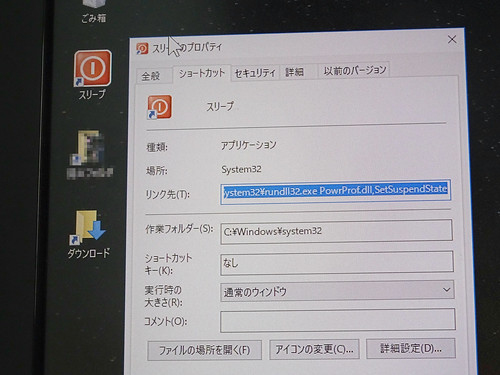
毎回終了させるときに、Windowsメニューからスリープやシャットダウンを選ぶのは面倒ですよね。
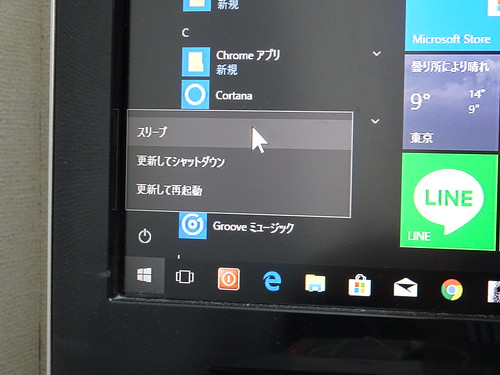
Windows10ですと、リンク先を「C:¥Windows¥System32¥rundll32.exe PowrProf.dll,SetSuspendState」とします。Windowsパソコンはこうした便利コマンドを自作でき便利ですね。
なお一方で、たまにはシャットダウンをしませんと、更新アップデートがされないこともあるので、定期的にはシャットダウンしましょう。更新はセキュリティ上とても大事です。

リビングおしゃれPCデスク
リビングにおけるパソコンデスクも、専用の机ではなく、ダッシュボードのデザインにあった木目調の折りたたみができるちゃぶ台を選びました。床、ダッシュボード、そしてテーブルと、すべて木目調でおしゃれに出来ると思います。
山善(YAMAZEN) 天然木折りたたみデスク(幅80 奥行45)ロータイプ フレッシュブラウン SP-5750H32(FBR) : ホーム&キッチン
こちらは、数千円で購入でき、しかも使わないときは収納もできるスグレモノのテーブルです。しかも高さが32cmありダッシュボードとほぼ同じ高さなんです。デザイン的な一体感が出ます。
>>人気の「パソコンデスク おしゃれ」最新一覧はこちら。
Amazonで詳しく見る
こんな感じにばっちりデザインも統一感が出せました。我が家ではリビングを木目調で揃えていますので、ダッシュボードもブラウンなので、それに合うおしゃれなパソコンデスクを探していました。そこで購入したのがこちら。パソコンデスクではなく、折りたたみもできる木目の小さなテーブルです。じつはこれがダッシュボードの高さとピッタリなんです。

ちなみにAmazonでの見つけ方は簡単。ダッシュボードの高さを測り、Amazonで「高さ32cm」と検索するだけです。机とかテーブルとか入れてもいいと思いますが、ここまで細かく指定しますとこれだけでも出てきます。そして望んでいた木目調の上記のテーブルがスバリ見つかったというわけです。しかも値段も数千円という安い値段。
裏面はこんな感じです。後述のようにDIYで天板の裏に収納を作っても良いですし、これは折りたたみが出来るのもウリなので天板には何もせず、単におしゃれな小物収納を置くくらいでもいいかもしれません。このあたりはまた考えます。

タブレットはあまり一般には無いと思いますので、後はキーボードを無線にすれば、もっとスッキリすると思います。
キーボードとマウスはこう収納する
リビングにパソコンを置くときの問題は、じつはキーボードとマウスです。前述しましたように、こだわらなければもうデスクトップパソコンはブックサイズなど、コンパクトなものが増えていますので、液晶テレビの裏などに配置することができるからです。
我が家ではこんな感じにテレビの脇にたてかけて有線キーボードと無線マウスを置いています。使い勝手としては両方あったほうが格段に使いやすいので、このあたりで妥協した感じです。

LOGICOOL ロジクール MK240n ワイヤレスコンボ ブラック MK240nBC
キーボードとマウスが1つの無線USBアダプタで操作できるタイプが便利でおすすめ。テンキー無しのほうが小さくて取り回しが良くておすすめ。パソコン工房ではキーボードなしで注文もできますので便利です。こちらのテンキーレスのワイヤレスキーボードはAmazonで2017年11月21日時点で、レビュー投稿数140件の口コミを擁する人気モデルです。カラーはブラックとホワイトとあります。
ちなみに我が家では結局、キーボードは有線、マウスは無線にしています。こちらのキーボードは使わないときは、直立させられますのでスペースを取らなくて良いです。大きさはスイッチよりちょっと広いくらいですが、まるで専用キーボードみたいですね。
サンワサプライ USBスリムキーボード(テンキーなし) ブラック SKB-SL18BKN
我が家ではこちらを使っています。有線の安心感はいいですね。またリビングで使うので、比較的、打鍵音もやわらかな音で助かっています。
>>人気の「キーボード テンキーレス 静音」最新一覧はこちら。
Amazonで詳しく見る
女性ならばこういう無線のキーボードとマウスのセットもあります。前述のBTO注文でキーボードとマウス無しもできますよーと言った理由がおわかりかと思います。見えるところのデザインは出来る限り自分で選んだほうがいいんです。
ワイヤレスキーボード+静音マウスセット 薄型 USBポート1つでもOK フルサイズ コンパクト 応答性向上 | JOYACCESS | キーボード・マウスセット 通販
みなさんも、リビングにPCを配置するときには、パソコン工房(国内PCメーカーiiyama)のブックサイズPC、そしてキーボードとマウスを自分好みのものを選ぶ、そんな買い方がおすすめですよ。
iiyama STYLE-IL11-i5S-HNV [Windows 10 Home] | パソコン工房【公式通販】
関連情報リンク
DIYでテーブル裏にキーボードやマウスを収納できると便利ですよね。
>>100均の書類ケースを使って収納DIY : 白いおうち
>>【100均DIY】デスク周りの雑然としたコード類を天板裏に収納する方法 | トバログ
わたしの場合は、注文から到着までがちょっと長かったのがマイナスでした。でも商品には満足ですね。
>>価格.com – パソコン工房 ショップ評価・評判
収納の前に置けるかどうかを考えてから買う。
>>リビング|収納について考える|間取りと暮らし方|TRY家コラム(トライエコラム)|大和ハウス
PS3クラスが動作するなんて、素晴らしい。
>>CPU内蔵intel HD Graphics(iGPU)を活用して、 携帯型PS3ゲーム機の代替機とする
レンダリングを下げればオーバーウォッチもプレイ可能とは凄い。
>>インテル HD グラフィックス 630でゲームをプレイ!
リビングで快適に操作できて、PCをうまく収納できる、木目調のパソコンデスクを探しています。画像たくさん。
>>リビングに置くパソコンデスクを探して・・ – ~ event of everyday ~
外部GPUとノートパソコン(レイザーブレイド)で快適省スペースゲーミングライフ。
>>Razer Bladeと涙のお別れ、時代はリビングゲーミングPC!? – YouTube
フルサイズのグラフィックカード
>>小型ゲーミングパソコンでタイタンフォール2を使用してパフォーマンス検証 – YouTube
小型PCを自作した人、、、すごい。
>>やてみた 121■あり合わせで自作PCを作るとこないなった – YouTube
ゲーミングPCでかなりのハイスペックでトリプルモニターでも、ここまですっきり綺麗にできる。すばらしい。
>>ゲーミング iiyama 144Hzの3画面化とPC内部の変更 – YouTube
ミニPCIeがあると外部にGPUを繋げられるという動画。
>>PUBG対応!グラボ増設でノートパソコンをゲーミングPCに! EXP GDC接続・設定方法手順 – YouTube
まとめ
STYLE-IL11-i5S-HNVはブックサイズPCの名に恥じない完成度の高いリビングパソコンです。標準でもメモリは8GBありますので、これにオフィスソフトなどを入れますと、十分仕事でも使えるパソコンだと言えます。
>>人気の「小型コンパクト – デスクトップ: パソコン」最新一覧はこちら。
Amazonで詳しく見る
重量級の3Dゲームは厳しいですが、それでも全体スペックの高さから、軽めのゲームであれば難なくこなす姿は、その小ささとともに価格以上の価値あるパソコンだと思いました。
リビングにパソコンを置きたい、でもおしゃれにシンプルに配置したい、という方にはほんとおすすめですよ。
・ ・ ・ ・ ・
>>安っ!アマゾンで半額以下になっている食品タイムセール
セール特設ページを見る
↓↓↓無料のニュースレターを配信中です


![Core i5搭載 STYLE-IL11-i5S-HNV [Windows 10 Home]](http://www.kagua.biz/wp-content/uploads/2017/11/9988.jpg)




